Transformar Foto em Desenho Antigo
Neste artigo vamos lhe ensinar como Transformar Foto em Desenho Antigo e para isso vamos utilizar o editor online Phtofunia, o site disponibilizou recentemente este lindo efeito que podemos estar transformando nossas fotos normais e deixa-las com aparência de um desenho antigo.
Nos programas PhotoScape e PhotoShop também podemos estar fazendo este efeito, porém por se tratar de programas de edição normais, para utilizar suas ferramentas temos que baixar o programa e instalar no computador e isso requer um pouco mais de trabalho e tempo. Por esse motivo resolvemos fazer usando o editor online Photofunia que por ser online não precisamos baixar para usar e é sem dúvidas mais fácil e rápido de usar.
Tutorial – Transformar Foto em Desenho Antigo
Para começarmos nossa edição, primeiro você tem que acessar o site editor Photofunia e em seguida já na tela do editor clique no botão “Choose photo“, veja que aparecerá uma caixa com 5 opções para você abrir a foto no computador, Opção 1 Upload, 2 Recent, 3 Camera, 4 Online e a opção 5 Upload from PC. Dentre essas 5 opções eu recomendo que você clique na 5 por ser mais pratico.
Quando abrir a foto no editor, vai aparecer a opção “Crop” onde você vai clicar para cortar sua foto do tamanho especifico pelo editor.
Repare que depois que cortar a foto vai aparecer 2 opções a opção 1 “Text” onde você vai adicionar uma legenda para sua foto, opção 2 é botão “Go” onde você vai clicar para confirmar a edição.
Depois que clicar no botão “Go“, espere alguns segundos e sua foto estará pronta e linda, veja o modelo abaixo:
Veja outro modelo com outra foto:
Videoaula
Confira a seguir uma videoaula ensinando passo a passo na integra.
Conclusão
Para finalizar a edição você tem que salvar a foto editada no seu computador certo. Para isto você vai clicar no botão “Download” e vai salvar no seu computador. Em seguida você já pode compartilhas nas suas redes sociais para todos seus amigos vejam como ficou lindo sua edição.
Se gostou desse tutorial, confira nosso passo a passo como deixar suas fotos em preto em branco.


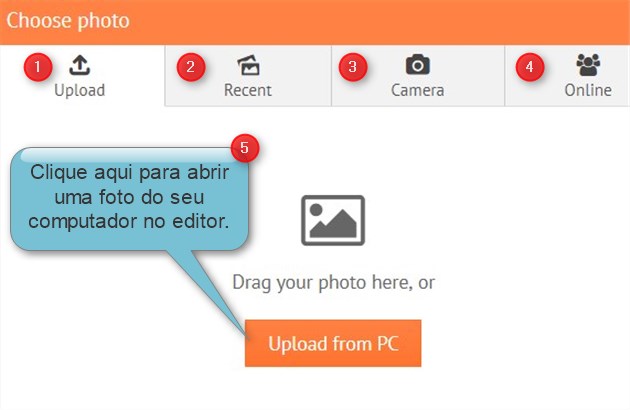
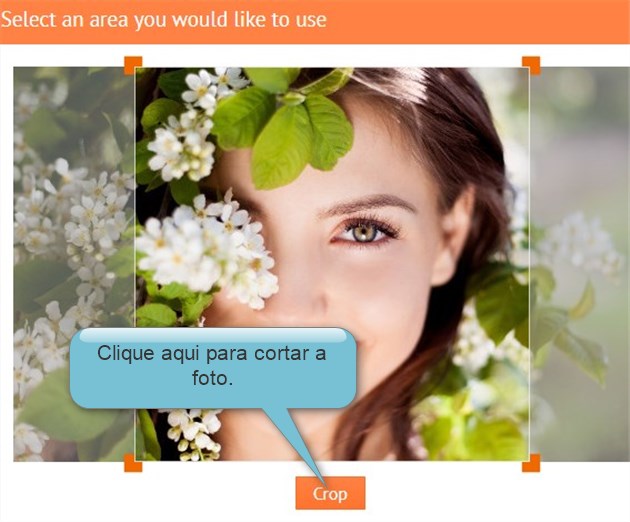
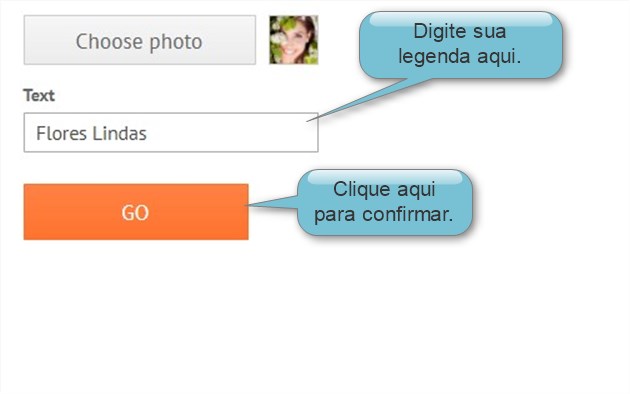




Deixe uma resposta
Want to join the discussion?Feel free to contribute!